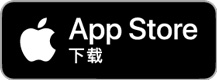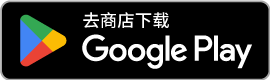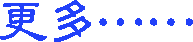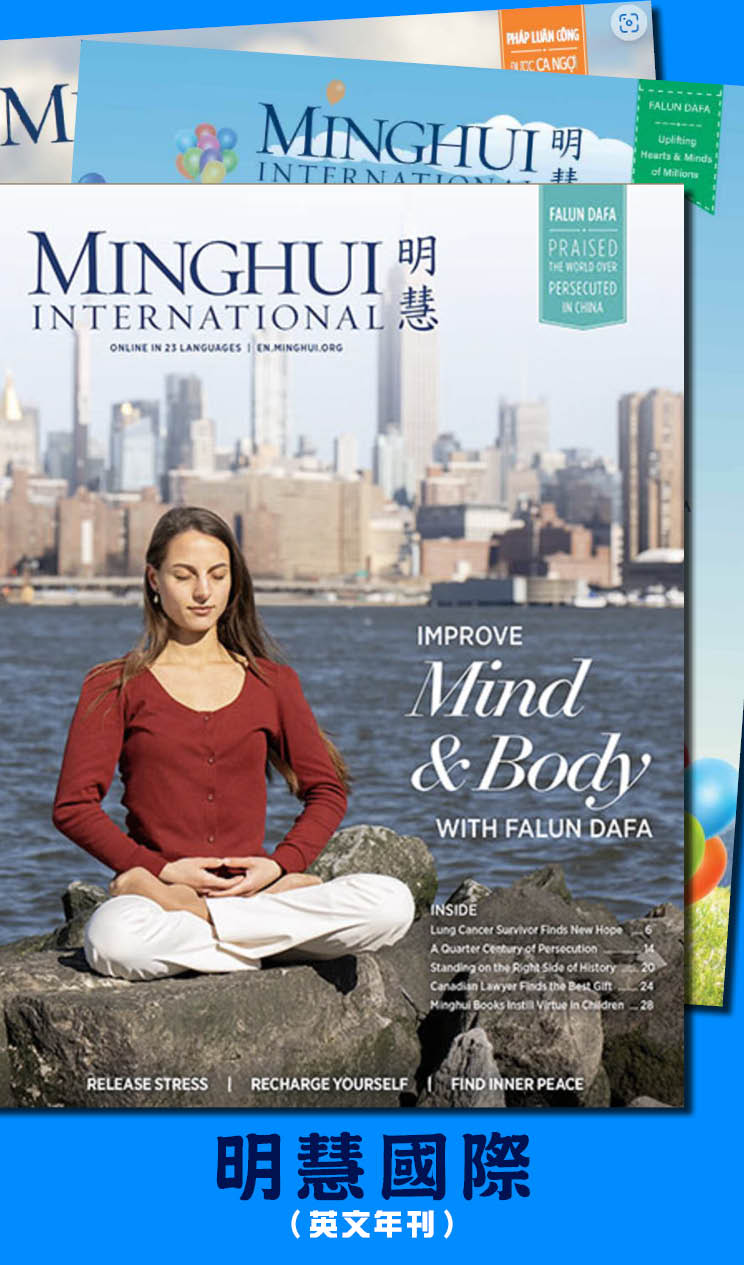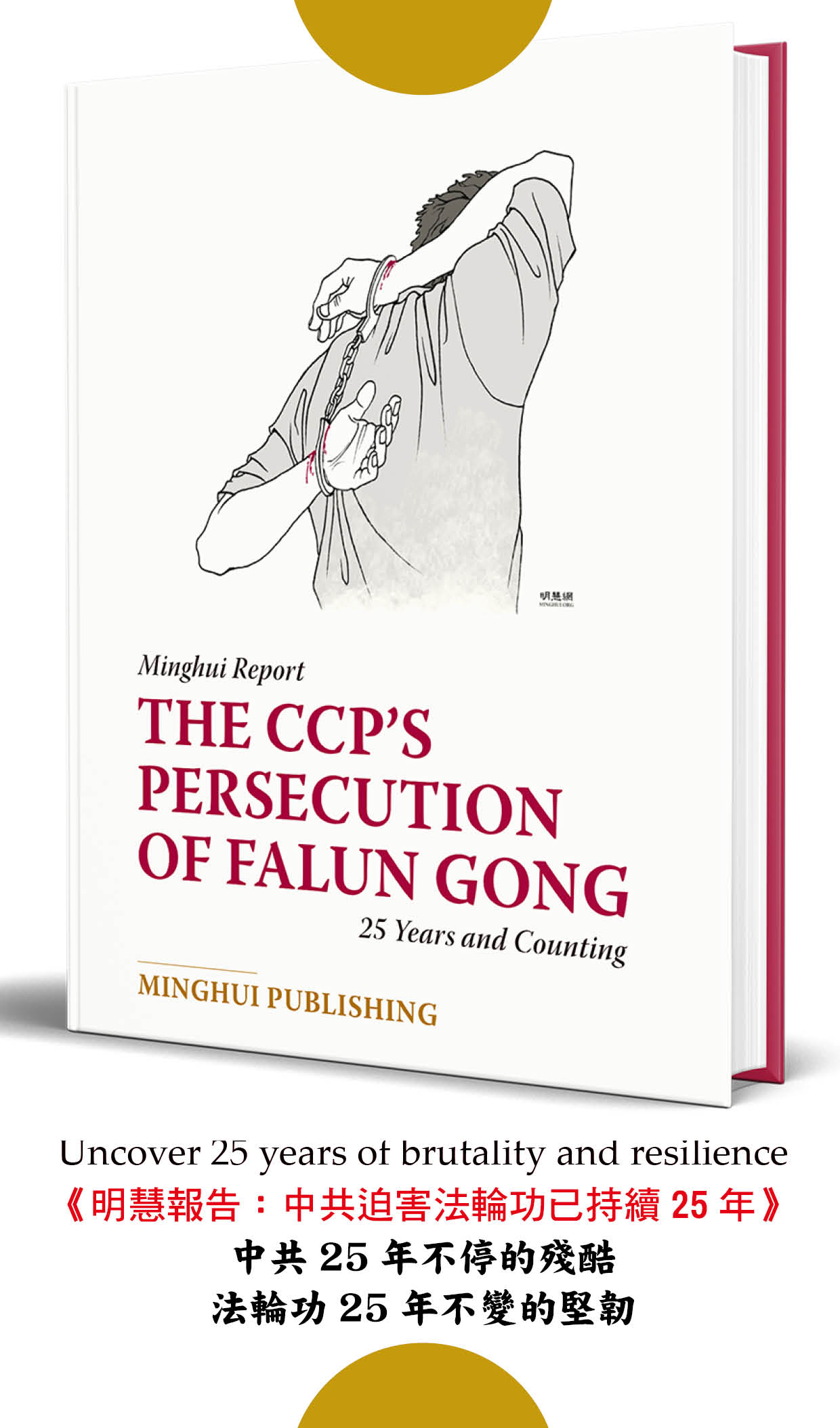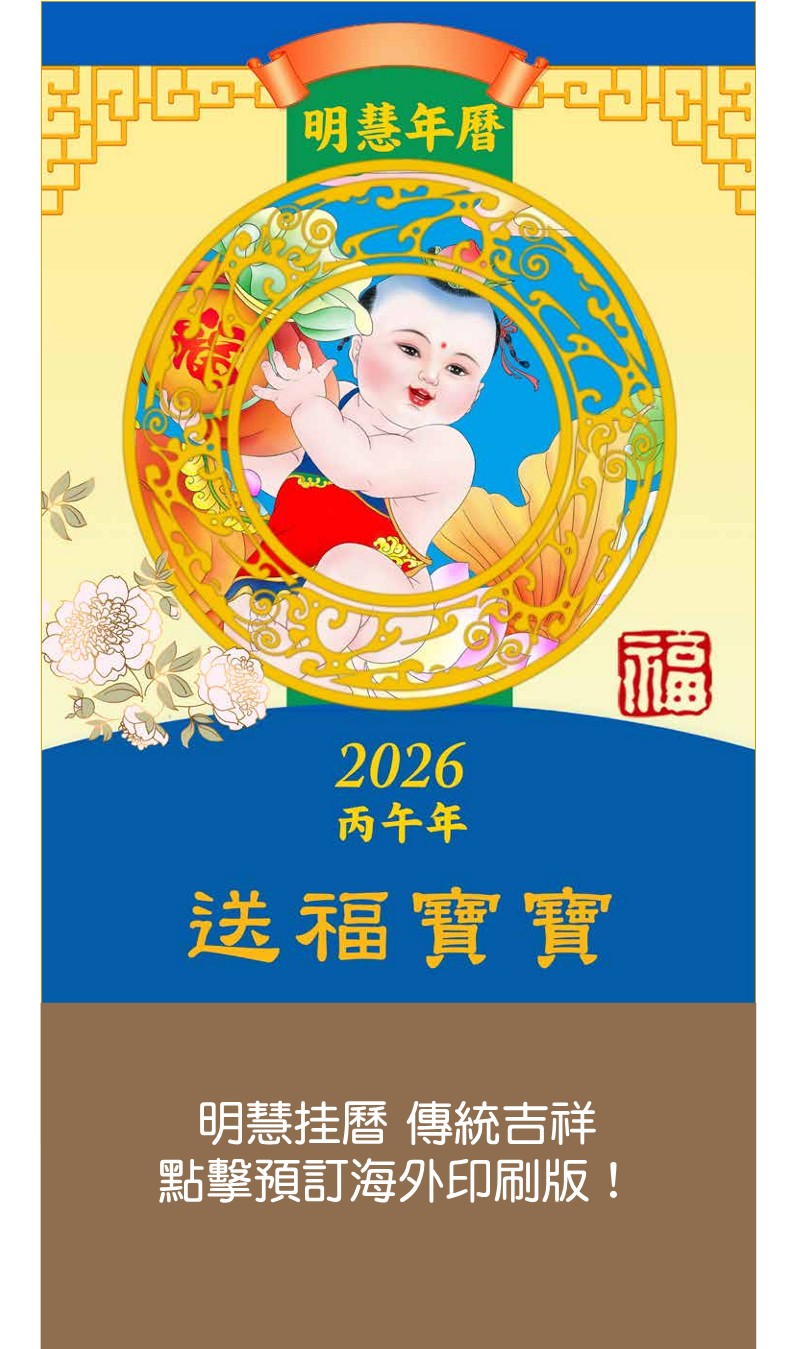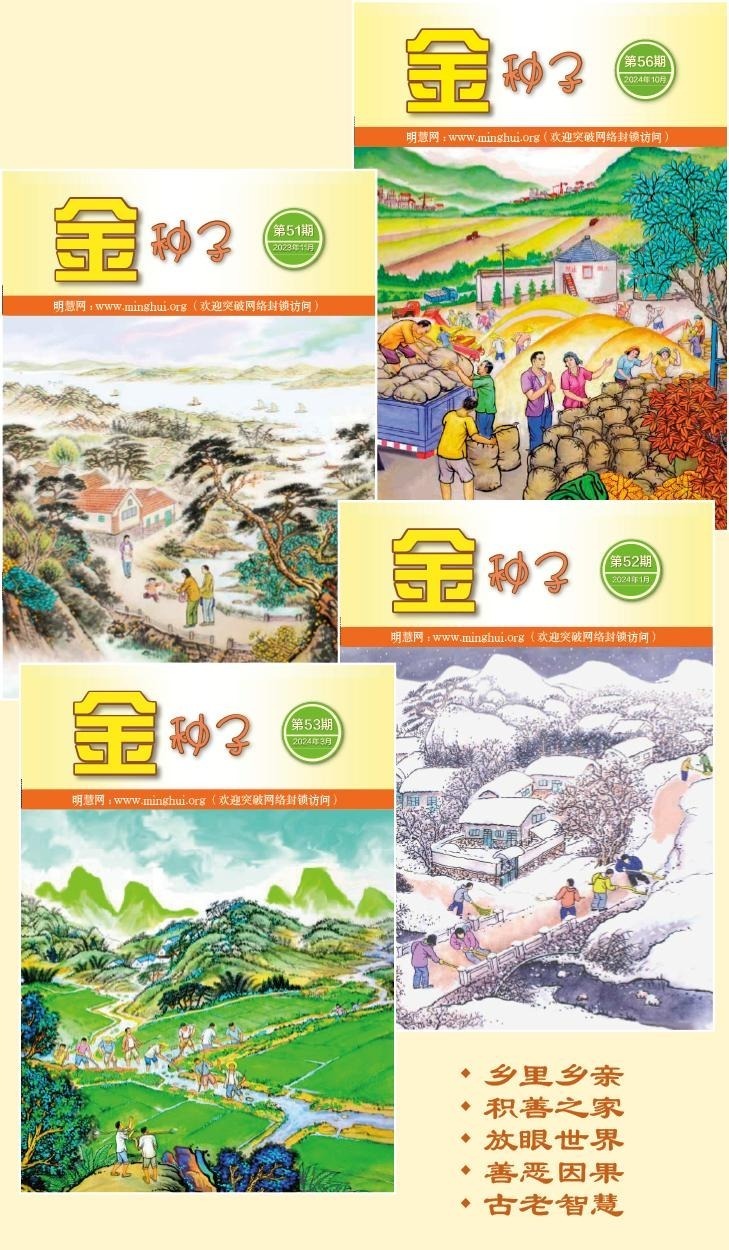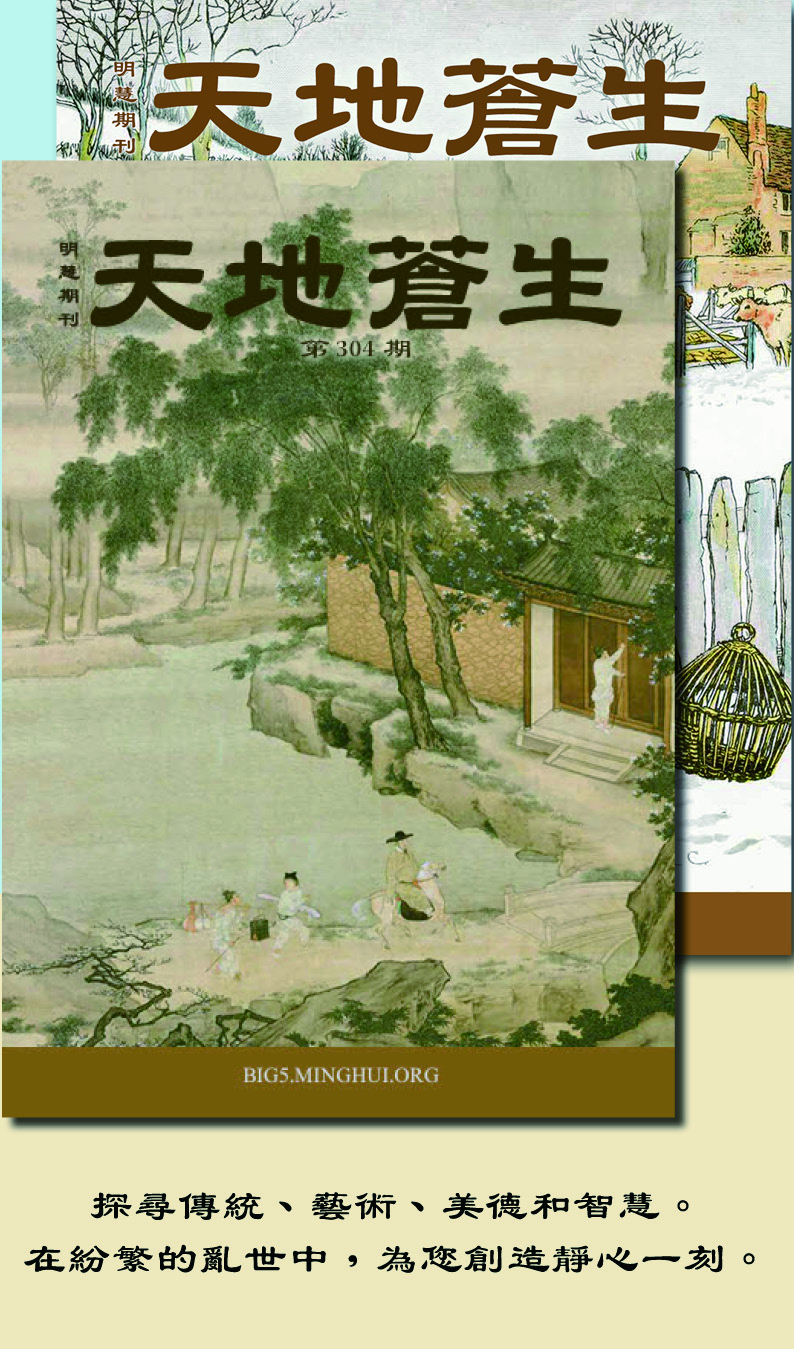将rm/wmv/asf/swf等录像转为VCD的屏幕捕捉方法(图)
下面以camtasia 3.0为例来介绍(网址https://www.techsmith.com 30天试用期)
1、 速度快
其原理类似录像机,一边通过realplayer播放,一边将所播放的内容(图像、声音)录下来存到一个电脑文件(avi格式)中。即将rm转为avi的时间等于录像片正常播放的时间。这个可比使用EO Video、tinra的时间要短得多。据笔者的经验,使用EO Video将。rm转为。avi文件,要花几倍于录像片本身的时间。
2、 质量高
往往录像片在电脑上放的很清晰,尤其是在小窗口的时候,转化为VCD后,感觉质量上差了不少。然而当使用camtasia 3.0转化成的VCD, 笔者的感觉是质量上基本上没有损失,与在电脑上看到的效果差不多。
可能的原因是:各种播放器(如realplayer)为使播放的效果好,都对声音、图像作了优化,如采用图像的自动补偿算法、声音杜比降噪等,而优化的最终结果就被屏幕捕捉软件所记录。其效果可能比原始的文件本身还要好。这样就比单纯从原始文件读取数据的转换算法如EO Video, tinra要强。而且,人们可以调节播放器的声音均衡(equalizer)、色彩等来达到更好的播放效果,这样记录下来后就可能比原始电影文件的效果更好。
一般,放光明电视的宽带影片制作出的mpg文件质量已相当好(根据笔者经验)。
3、 副作用少
笔者用tinra没有成功过,用EO Video时,碰到过声音缺道的问题,不得不采用其它方法来使声音完整。而camtasia 3.0则没有类似的副作用。“所见即所得”。
4、方法通用,适用面广,用不着安装、运行各种“巧妙”的软件
屏幕捕捉的方法是通用的,只要是屏幕上出现的影像、声音都可以同步捕捉下来,而不用管这些影像、声音的原始数据格式是什么。不仅仅可以将rm转换为avi, 也可以将asf,wmv,swf,powerpoint等等产生的动画包括声音都转化为avi, 从而最终转为mpg,制成VCD. 这样,我们就可以减少学习和试用多种转换软件的时间。
5、 缺点
与EO Video等软件相比,camtasia的缺点是必须有人守在电脑旁,在录像结束时点按stop钮,不然会无限制地录下去而耗尽硬盘空间。而且在捕捉过程中最好不要运行其它程序。另外一般地,在开始播放影片之前就要开始捕捉,在影片放映结束后才结束捕捉,这样可能需要将捕捉生成的avi文件的多余的头尾去掉,多了一道手续。不过这些应该不算很大的问题。
下面简述使用camtasia的过程:
1、 选择要捕捉(capture)的区域:
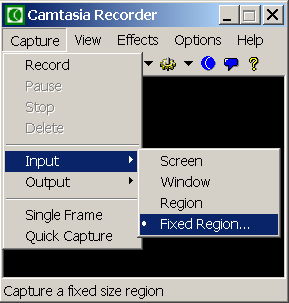
将出现如下画面:
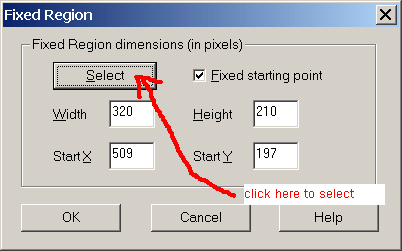
2、捕捉过程中:
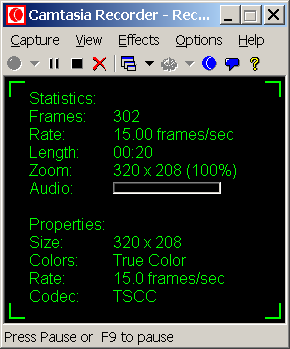
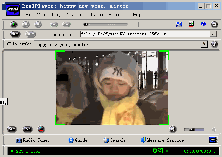
3. 按camtasia recorder的stop按钮,将出现如下信息窗:
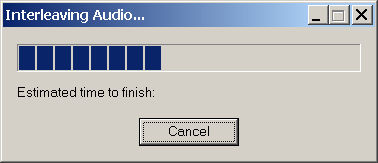
最后将提示输入avi文件名,然后就生成avi文件了。
根据需要,还需要对此avi文件进行“削头去尾”、调整声音大小的工作。
再以后是用tmpgenc将avi转换为mpg,然后再用Nero等刻录VCD。
笔者已用此方法制作过几片VCD,觉得质量还可以,令人满意。具体操作细节,还需各位去尝试、调整。本文目的在于抛砖引玉,希望有后续的“实战经验”出台,以便相互交流共同提高,以便更有效地制作出更好质量的VCD.